PPC広告を開始するにあたり、Google広告(旧Googleアドワーズ)へ広告費の入金をしなければ広告配信はスタートしません。しかし一体どのようにして入金をすればよいのでしょうか?振り込み?引き落とし?
今回はGoogle広告への広告費の入金方法をご説明いたします。
選べるお支払い方法
お支払い方法
お支払い方法は、「クレジットカード」のみとなっています。以前は、「振込み」「クレジットカードもしくはデビッドカード」「コンビニエンスストアまたはPay Easy(ペイジー)」の3種類が用意されていましたが、現在は「振込み」「コンビニエンスストアまたはPay Easy(ペイジー)」による決済が選択できなくなりました。
お支払いタイプ
お支払いタイプは「自動支払い」のみとなっています。以前は、「手動支払い」と「自動支払い」から選ぶことができましたが、現在は「手動支払い」(広告掲載をする前に広告費を支払い)を選択することができません。自動支払いの場合は後払いとなります。利用した分の広告費が所定の金額に達した時点、もしくは前回の決済から30日経過した時点で自動的に決済します。
以前はできていた手動支払いですが、広告掲載前に金額を決めて、事前に支払い処理を行う必要がありました。お支払い方法が「カードのみ」になった背景として、入金確認やアカウントへの反映、入金に関するお問い合わせ対応などの事務処理が大変だったのかもしれませんね。
お支払いの初期設定が既に済んでいて、クレジットカードの登録だけを行いたい場合はこちら。⇒
Googleアドワーズ クレジットカードの登録方法
設定の手順
広告費の入金処理をする際、どこから入金の手続きを行うのかご説明いたします。
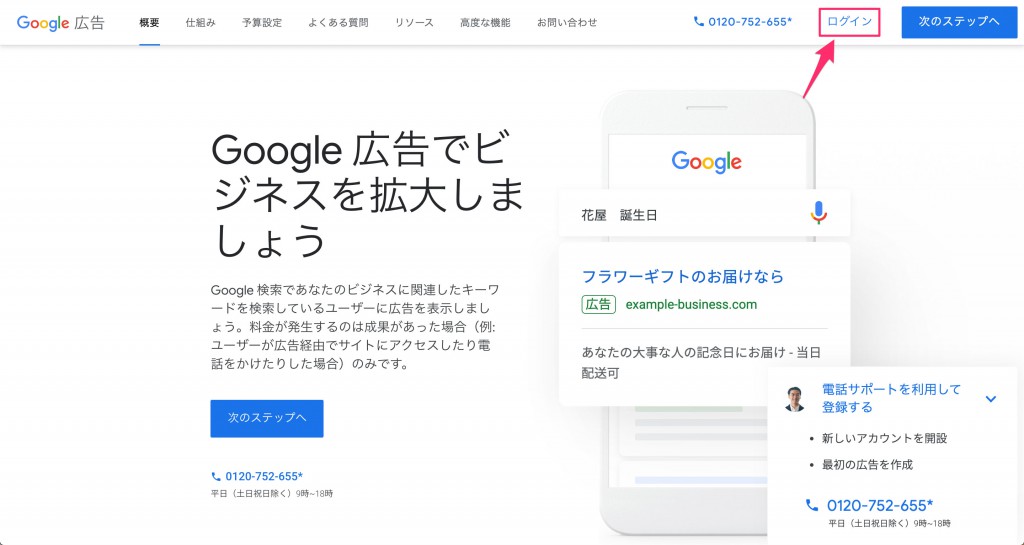
まず、グーグルのログイン画面を開きます。https://ads.google.com/home
画面右上の「ログイン」ボタンをクリックし、アドワーズを管理しているのグーグルアカウントでログインします。
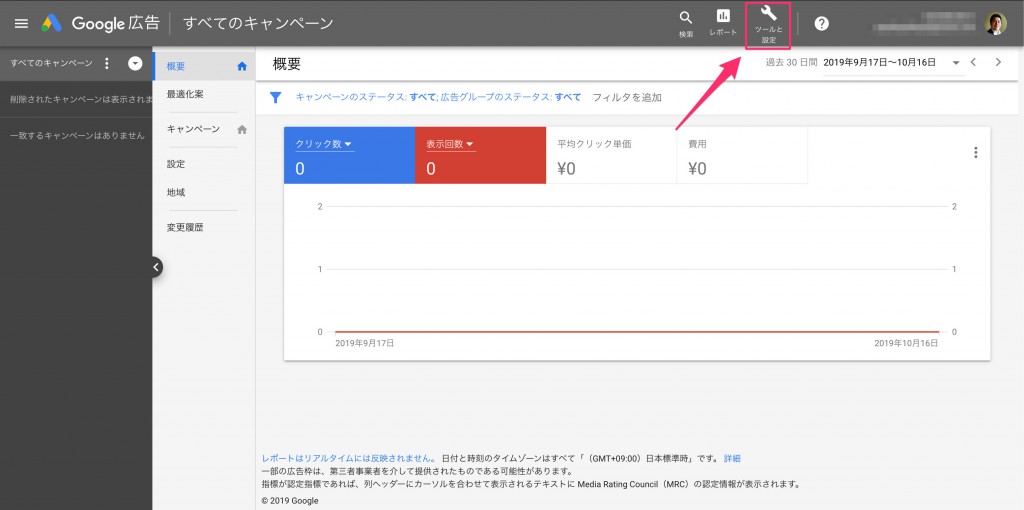
グーグル広告(Googleアドワーズ)の画面が開きます。この画面と異なる場合(旧画面)の場合は旧画面用の手順にお進みください。
画面右上の「ツールと設定」をクリックします。
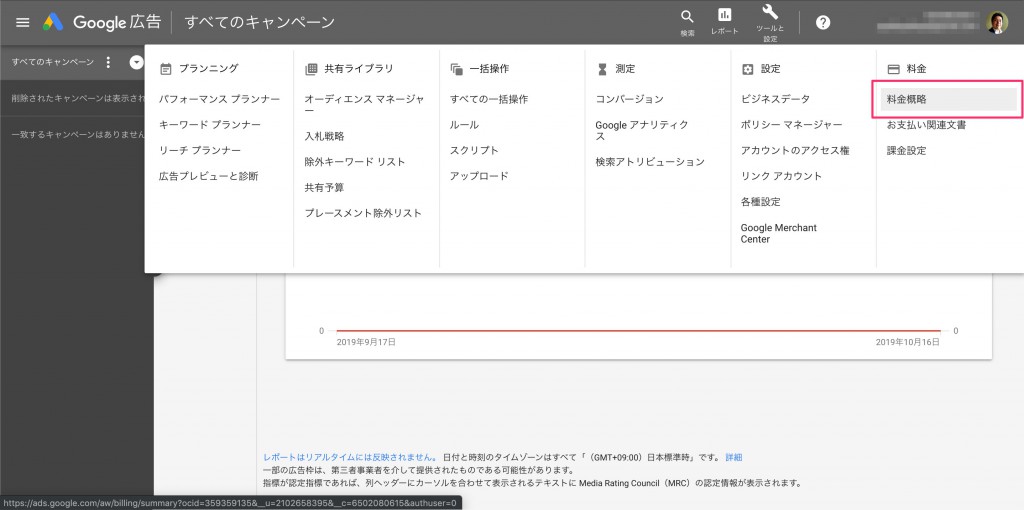
メニューが開きます。この中から「ご請求とお支払い」をクリックします。
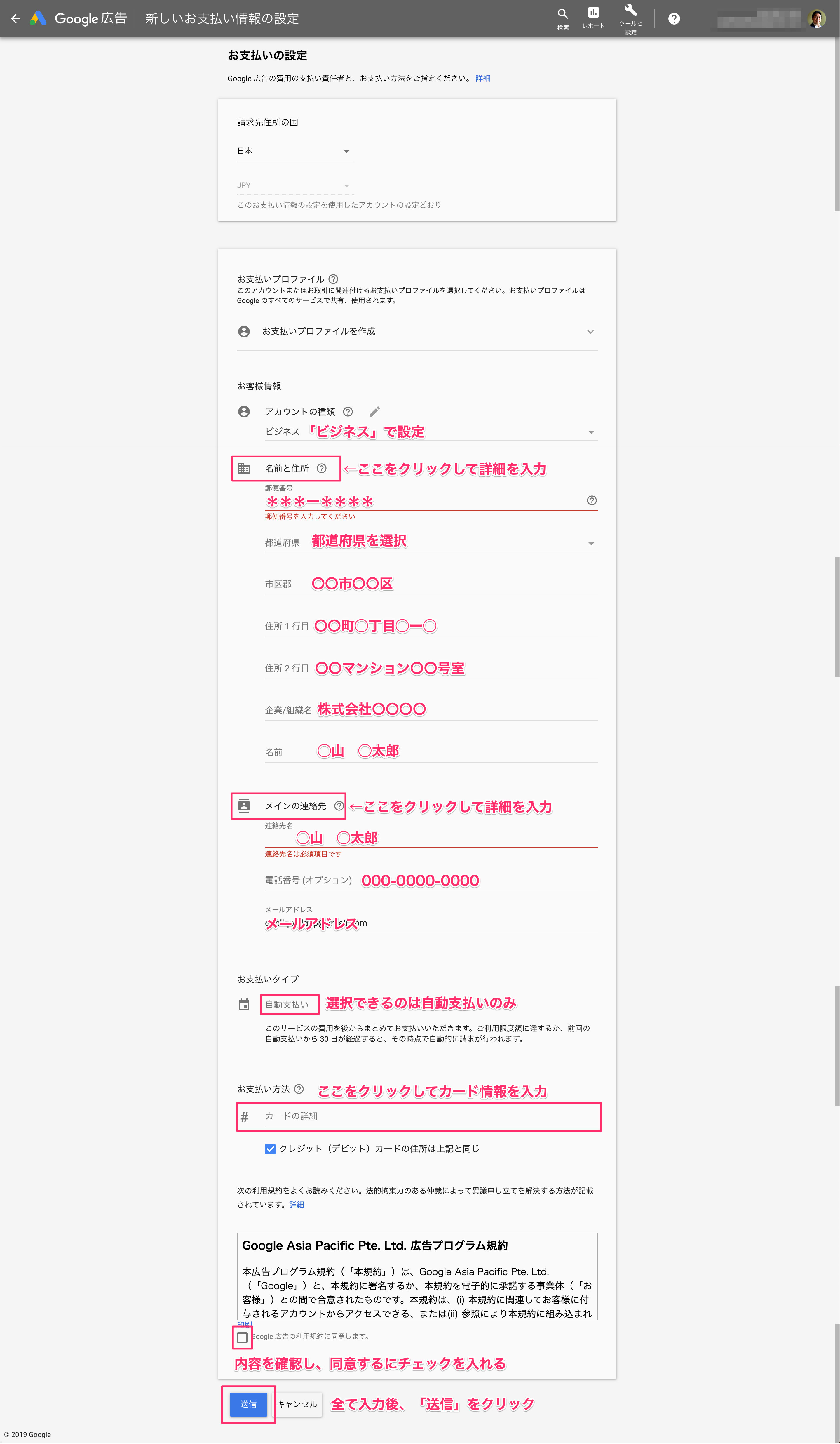
お支払いに関する情報を入力します。
- アカウントの種類
- ビジネス
- 名前と住所
- 店舗や事業所の郵便番号、住所、店舗名もしくは社名、代表者名
- メインの連絡先
- 担当者氏名、担当者の電話番号、担当者のメールアドレス
- お支払いタイプ
- 自動支払いは「お支払い基準額」に達した時、もしくは前回の決済から30日が経過した時点で、お支払いが発生するので広告費が途切れる心配がありません。現在は手動支払いの選択はできなくなり、自動支払いのみとなっています。
- お支払い方法
- クレジットカードの情報を入力します。
- 利用規約
- 内容を確認し、同意したら「同意する」にチェックを入れる
- 送信ボタン
- 入力内容に不備がないか確認し、送信ボタンをクリック
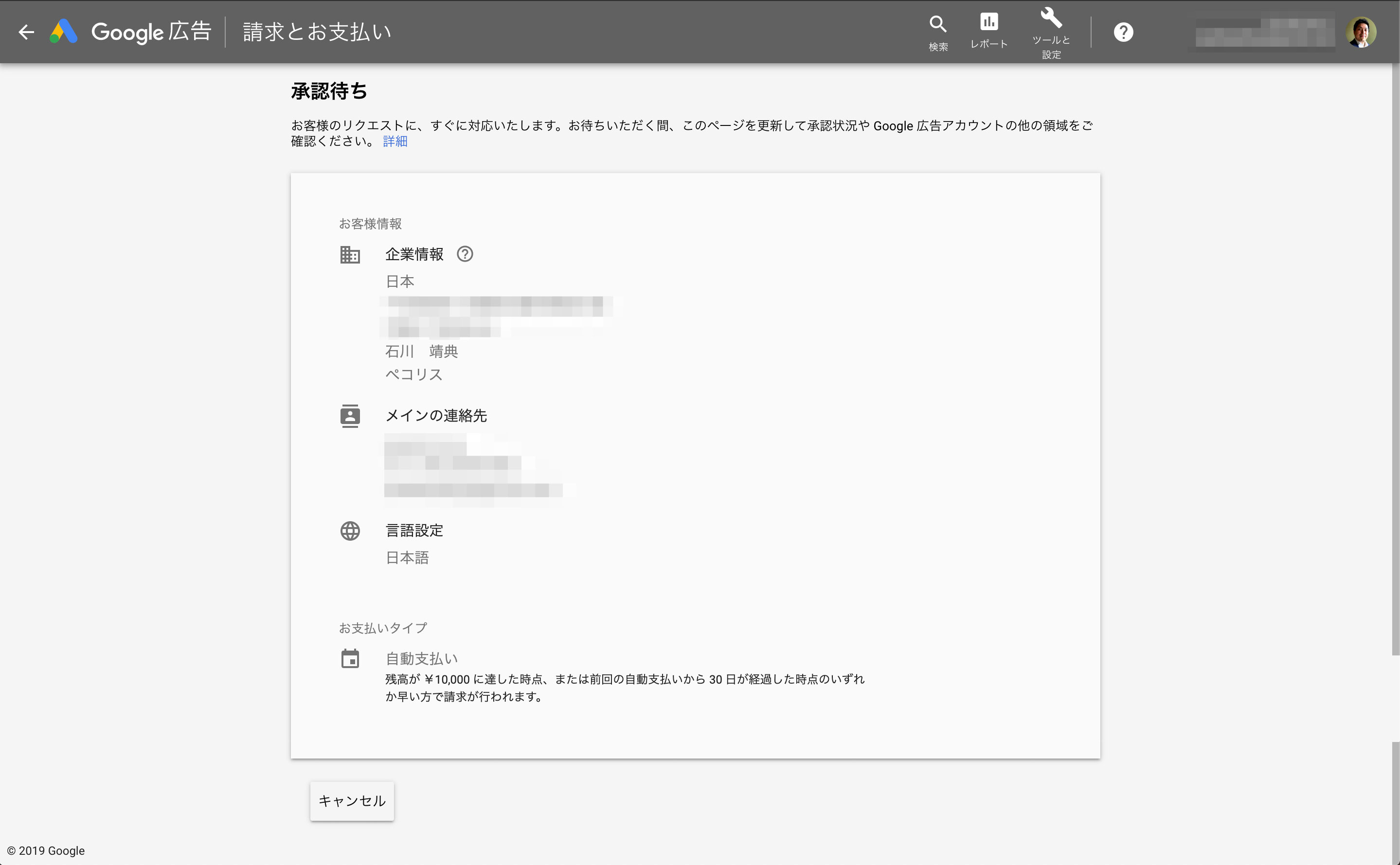
設定を完了すると、「承認待ち」の画面が開きます。
1分もしないうちに承認が完了しますので、画面左上の「←」ボタンをクリックして管理画面のトップページに戻ります。以上でお支払い設定は完了です。
クレジットカードに限定されたお支払い方法
今まではクレジットカードの他に、「振込み」や「コンビニエンスストアまたはPay Easy(ペイジー)」といったお支払い方法が用意されていたのですが、2019年の夏頃に、クレジットカード払いに統一されました。
法人でクレジットカードを持たない会社もあるので、「振込による決済」が無くなると今後は「法人カード」が無い会社はとグーグル広告を新規でスタートできなくなりそうですね。すでにアカウントをお持ちで、お振込にて決済されている場合は現在も「お振込」での決済が可能となっていますが、今後変更の可能性も無きにしもあらず。これから新規でグーグル広告をご検討中であれば、「法人用クレジットカード」を作成しておきましょう!


 2016.04.25
2016.04.25


